Įdiekite TWRP „Samsung Galaxy S20“, „S20 +“ arba „S20 Ultra“ („Exynos“)
„Twrp“ Atkūrimas / / August 05, 2021
Šioje pamokoje parodysime, kaip įdiegti „TWRP Recovery“ „Samsung Galaxy S20“, „S20 +“ arba „S20 Ultra“ („Exynos“). „Samsung“ flagmanai sukūrė barą, kuriuo galėtų sekti kiti. Visi šie trys įrenginiai gali pasigirti įspūdingiausiais specifikacijų lapais. Jei kalbėsime apie „Ultra“ variantą, jis turi didžiulį 6,9 colių ekraną, kurio skiriamoji geba yra 1440 x 3200 taškų, su 120 Hz atnaujinimo dažniu. Po gaubtu „Global“ variante yra „Exynos 990“ lustų rinkinys, o JAV versijoje yra „Qualcomm SM8250 Snapdragon 865“.
Pirmasis turi „Mali-G77“ MP11 GPU, o antrasis - su „Adreno 650“. Be to, jis yra trijų skirtingų variantų, o aukščiausios klasės - 512 GB 16 GB RAM. Tada yra keturių 108 + 48 + 12 + 0,3MP galinės kameros sąranka, po kurios seka 40MP priekinė kamera. Neturėdamas piršto atspaudo, prietaisas mato mamuto 5000 mAh bateriją, palaikančią 45 W greitą įkrovimą ir 15 W belaidį įkrovimą.
Tačiau tai tik ledkalnio viršūnė. Galite išbandyti daugybę kitų patobulinimų, kai tik pereisite prie pasirinktinio kūrimo. Tam viena iš pagrindinių sąlygų yra įdiegti pasirinktinį atkūrimą, pvz., TWRP. Šiame vadove mes padėsime jums tai pasiekti. Tai pasakius, pateikiami TWRP atkūrimo diegimo „Samsung Galaxy S20“, „S20 +“ arba „S20 Ultra“ veiksmai. Tiesiog nepamirškite, kad šie veiksmai taikomi tik šių trijų įrenginių „Exynos“ variantams.

Turinys
-
1 Įdiekite TWRP atkūrimą „Samsung Galaxy S20“, „S20 +“ arba „S20 Ultra“ („Exynos“)
- 1.1 Taškai, kuriuos reikia nepamiršti
- 1.2 Būtinos sąlygos
- 1.3 „TWRP“ „Flash“ veiksmai „Galaxy S20“, „S20 +“ arba „S20 Ultra“ („Exynos“)
Įdiekite TWRP atkūrimą „Samsung Galaxy S20“, „S20 +“ arba „S20 Ultra“ („Exynos“)
„TWRP“ yra pasirinktinis atkūrimas, suteikiantis vartotojui daugybę galimybių, kurių negalėtume atlikti atkurdami atsargas. Tai apima galimybę mirksinti ZIP ir IMG failus, „flash“ pasirinktinius ROM ar net „Magisk“ ZIP failą „root“. Tomis pačiomis linijomis taip pat galite paimti visą „Nandroid“ atsarginę kopiją ir ją atkurti, kai to reikia. Tai taip pat yra patogi platforma, skirta nuvalyti įrenginio pertvaras. Be to, patyrusiems vartotojams jie gali naudoti „Fix Recovery Bootloop“, terminalo komandą, be kitų funkcijų.

Taip pat galite naudoti atkūrimo funkciją „Mount“, kad prijungtumėte išorinius USB diskus per OTG kabelį. Taigi, turint tokį ilgą privalumų sąrašą, nereikia spardytis, kaip spėti, kodėl žmonės nori įdiegti „TWRP Recovery“ „Samsung Galaxy S20“, „S20 +“ ar „S20 Ultra“ („Exynos“). Šiame vadove mes jums padėsime būtent tuo. Tačiau prieš išvardijant TWRP atkūrimo veiksmus, verta aptarti keletą svarbių dalykų. Įsitikinkite, kad praėjote kiekvieną iš jų, tada atlikite tik diegimo veiksmus.
Taškai, kuriuos reikia nepamiršti
- Šią TWRP galėtumėte mirksėti tik visuotiniuose „Galaxy S20“, „S20 +“ arba „S20 Ultra“ variantuose, kuriuose yra „Exynos 990“ lustų rinkinys. JAV ir Kanados šių įrenginių variantai, pateikiami su „Qualcomm Snapdragon 865“ lustų rinkiniu, nepalaiko šio TWRP.
- Be to, šis procesas sumažins KNOX garantiją ir panaikins prietaiso garantiją.
- Be to, vėlesni OTA atnaujinimai taip pat bus išjungti.
- Kitas dalykas, kurį reikia nepamiršti, tai, kad turėsite išjungti ir šifravimą. Tam turėsite išvalyti duomenų skaidinį. Tai ištrins visus jūsų įrenginio duomenis.
- MTP taip pat yra sugadintas šiame pradiniame TWRP kūrime, tačiau vis tiek galite išjungti MTP TWRP Mount nustatymuose ir tada naudoti ADB failams perkelti į savo kompiuterį ir iš jo.
- Nors TWRP struktūra yra stabili, tačiau ji yra neoficiali.
Šiuos svarbius dalykus reikėjo aptarti. Dabar galite tęsti instrukcijas, kaip įdiegti „TWRP Recovery“ „Samsung Galaxy S20“, „S20 +“ arba „S20 Ultra“ („Exynos“).
Įspėjimas
Prieš pradedant šią procedūrą, primygtinai rekomenduoju jums sukurti savo įrenginio saugyklos ir visų jūsų įrenginyje saugomų failų atsarginę kopiją. Be to, patariama labai atidžiai atlikti šiame įraše nurodytus veiksmus, kad būtų išvengta nuolatinės žalos ar mūro įrenginys. Jei kas nors negerai, autorius arba „GetDroidTips“ už tai neatsako.
Būtinos sąlygos
- Sukurti baigti įrenginio atsarginę kopiją nes atrakinimas ir mirksėjimas ištrins visus jūsų įrenginio duomenis.
- Atsisiųskite „S20 / S20 + / S20 Ultra“ („Exynos“ variantai) TWRP atkūrimą iš toliau pateiktos nuorodos. Norėtume padėkoti XDA vyresniajai narei geiti94 šiam atkūrimui: Atsisiųskite „TWRP Recovery“.
- Atsisiųskite Šifravimo išjungiklio ZIP failas.
- Taip pat galite atsisiųsti „Magisk Installer“ ZIP failas jei norite išrauti savo įrenginį.
- Be to, atsisiųskite ir įdiekite „Odin Flash“ įrankis kompiuteryje. To reikės norint „TWRP Recovery“ mirksėti jūsų S20 įrenginyje.
„TWRP“ „Flash“ veiksmai „Galaxy S20“, „S20 +“ arba „S20 Ultra“ („Exynos“)
Toliau pateikiamos instrukcijos yra suskaidytos į atskirus skyrius, kad būtų lengviau suprasti. Laikykitės tos pačios sekos, kaip minėta.
1 ŽINGSNIS: įgalinkite OEM atrakinimą
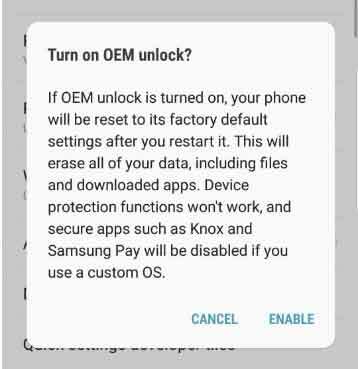 Pirmiausia turėsite įgalinti OEM atrakinimą. Norėdami tai padaryti, eikite į „Settings“> „About Phone“> 7 kartus palieskite „Build Number“> grįžkite į „Settings“> „System“> „Advanced“> „Developer Options“> „Enable OEM Unlocking“. Arba žiūrėkite mūsų išsamų vadovą USB derinimas išsamias instrukcijas minėta tema.
Pirmiausia turėsite įgalinti OEM atrakinimą. Norėdami tai padaryti, eikite į „Settings“> „About Phone“> 7 kartus palieskite „Build Number“> grįžkite į „Settings“> „System“> „Advanced“> „Developer Options“> „Enable OEM Unlocking“. Arba žiūrėkite mūsų išsamų vadovą USB derinimas išsamias instrukcijas minėta tema.
2 ŽINGSNIS: paleiskite į atsisiuntimo režimą

Dabar išjunkite įrenginį ir paleiskite jį į atsisiuntimo režimą. Tam naudokite „Power + Vol Down“ mygtukus ir prijunkite įrenginį prie USB kabelio, kuris savo ruožtu turėtų būti prijungtas prie kompiuterio. Taip pat galite pasinaudoti mūsų išsamiu vadovu Įkelkite į „Galaxy S20“ („Plus“) ir „S20 Ultra“ atsisiuntimo režimą.
3 ŽINGSNIS: atrakinkite įkrovos programą
Kai jūsų įrenginys bus įkeltas į atsisiuntimo režimą, pamatysite galimybę ilgai paspausti „Volume Up“ parinktį, kad atrakintumėte įkrovos įrankį. Taigi naudokite „Vol Up“ klavišą, kad pradėtumėte atrakinimo procesą, kuris taip pat ištrins visus duomenis iš jūsų įrenginio. Šioje pastaboje taip pat galite peržiūrėti mūsų vadovą Kaip atrakinti įkrovos programą „Samsung Galaxy Phones“.
Kai tai bus padaryta, paleiskite įrenginį ir prijunkite jį prie interneto. Nereikia jo nustatyti naudojant „Google“ paskyrą, nes vėliau vėl turėsime ištrinti visus duomenis.
4 ŽINGSNIS: įdiekite TWRP per ODIN
Vėlgi paleiskite įrenginį į Atsisiuntimo režimas ir USB laidu prijunkite jį prie kompiuterio. Tada paleiskite „ODIN“ įrankį kaip savo kompiuterio administratorių. Dabar turėsite pridėti TWRP atkūrimo .tar failą, kurį atsisiuntėte anksčiau. Norėdami tai atsisiųsti, spustelėkite mygtuką AP.

Tada spustelėkite mygtuką Pradėti, kad pradėtumėte nuo mirksinčios dalies. Taip pat laikykite nuspaudę „Vol Up + Power“ mygtuką, kol Odinas mirksi TWRP atkūrimu. Atlikite tai, kol jūsų įrenginys bus paleistas į atkūrimą. Kai jūsų įrenginys bus paleistas į TWRP, galite atleisti mygtukus.
5 ŽINGSNIS: Išjunkite šifravimą

Dabar turėsite išjungti ir šifravimą. Tam turėsite suformatuoti duomenų skaidinį iš TWRP. Taigi, TWRP pagrindiniame meniu pereikite prie „Wipe“ ir bakstelėkite „Format Data“. Kitame pasirodžiusiame lauke įveskite TAIP ir bakstelėkite varnelės piktogramą, esančią apačioje dešinėje. Formatavimo procesas prasidės ir bus baigtas per kelias minutes. Kai tai bus padaryta, turėsite mirksėti ir „Encryption Disabler ZIP“ faile. Norėdami tai padaryti, eikite į „Install“> Pasirinkite „Encryption Disabler ZIP“ failą ir atlikite dešinį braukimą, kad jį mirktumėte.
6 ŽINGSNIS: įdiekite „Magisk“
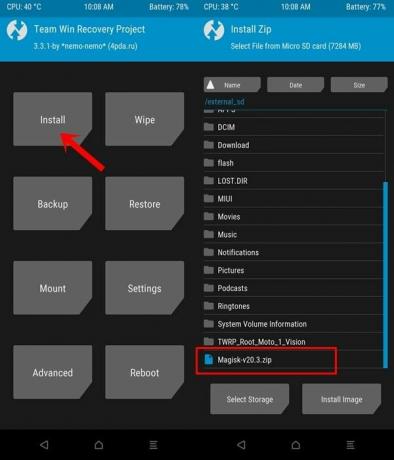
Be to, jei norite išrauti savo įrenginį, taip pat galite mirksėti naujausiu „Magisk Installer“ ZIP failu. Norėdami tai padaryti, eikite į „Install“, pasirinkite „Magisk ZIP“ failą ir atlikite dešinį braukimą, kad jį mirktumėte.
7 VEIKSMAS: Perkraukite „Android“ OS

Tai padarę, galite iš naujo paleisti įrenginį sistemoje. Norėdami tai padaryti, TWRP pagrindiniame ekrane pereikite prie parinkties Perkrauti ir bakstelėkite Sistema.
Viskas. Tai buvo „TWRP Recovery“ diegimo „Samsung Galaxy S20“, „S20 +“ arba „S20 Ultra“ veiksmai. Kaip minėta anksčiau, TWRP komponavimas skirtas tik šių trijų įrenginių „Exynos“ variantams. Atsižvelgdami į tai, jei turite kokių nors klausimų, susijusių su aukščiau nurodytais veiksmais, praneškite mums toliau pateiktame komentarų skyriuje. Apibendrinant, štai keletas „iPhone“ patarimai ir gudrybės, Kompiuterio patarimai ir gudrybėsir „Android“ patarimai ir gudrybės kad turėtumėte patikrinti ir jūs.

![„Google“ kamera, skirta „Galaxy Note 10“ ir „10 Plus“ [Atsisiųsti APK]](/f/5b32601f1e0ff2fcc4d4e495fb9e0a9b.jpg?width=288&height=384)

